Содержание
Обзор Tynt. Как отследить скопированный контент сайта
В сегодняшней статье речь пойдет об инструменте веб-аналитики Tynt, который позволяет отслеживать скопированный контент вашего сайта и строить аналитике по нему. О том как встроить его на свой сайт и какие новые возможности это откроет перед вами.
Tynt — инструмент веб-аналитики для издателей и SEO. Сервис позволяет отслеживать скопированный контент вашего сайта и ключевые слова.
Достоинства
- Интеграция с Google Analytics;
- Очень простая настройка;
- Бесплатно
Недостатки
- Сложно тестировать. Для проверки изменений нужно ждать 10 минут и несколько раз очистить кеш-браузера;
- Нацеленность на англоязычную аудиторию.
Цель установки аналитики
Посетители постоянно делятся контентом сайта. Если им понравилась какая-то статья или картинка, они обязательно захотят этим поделиться. Для того, чтобы посетителям было удобнее, веб-разработчики встраивают кнопки Поделиться к себе на сайт. При этом никто не задумывается, что люди иногда делятся какой-то частью контента: цитатой или картинкой. Они выделяют текст, копируют его и отсылают своим друзьям в ЛС во Вконтакте или еще куда-то. Tynt служит для отслеживания именно такого контента.
При этом никто не задумывается, что люди иногда делятся какой-то частью контента: цитатой или картинкой. Они выделяют текст, копируют его и отсылают своим друзьям в ЛС во Вконтакте или еще куда-то. Tynt служит для отслеживания именно такого контента.
Установка скрипта
Сразу же после регистрации в сервисе вы попадаете на страницу с инструкцией по установке скрипта. Скрипт можно встроить практически на любую платформу.
Вы можете скопировать указанный код и вставить его в любое место вашей страницы, но лучше всего это сделать перед тегом . Если вы уже используете Google Analytics, то вы можете использовать одновременно два скрипта, или встроить Tynt в аналитику от Google.
Делается это очень легко. Всего двумя строчками кода. Подробно про этот метод, думаю, рассказывать не стоит. Все понятно из картинки ниже:
После установки скрипта все начинает работать мгновенно и мы можем перейти к настройкам отслеживания.
Attribution and SEO Link
Чтобы посмотреть этот инструмент в действии выделите любой текст на этой странице, скопируйте его и вставьте в блокнот или куда вам будет удобнее.
Инструмент аттрибуции и SEO ссылок позволяет отслеживать контент вашего сайта, который пользователи скопировали. Пользователь копирует какой-либо текст на вашем сайте и отправляет по почте или в ЛС своим друзьям. При этом, когда он вставляет содержимое буфера обмена, к тексту добавляется ссылка на ваш сайт и/или ссылки на вас в Twitter и FB.
В настройках Tynt вы можете задать как именно будет выглядеть скопированный текст.
Prefix — текст, который будет идти перед ссылкой на контент. Так же вы можете добавить лицензию Creative Commons. Ниже идут ссылки на ваши профили в Twitter и FB.
Чек-бокс Make Tynt default, скорее всего, что вам не нужен. Его нужно включить, если вы используете подобные сервисы копирования/вставки на своем сайте.
В дополнительных настройках вы можете указать как будет выглядеть ссылка на ваш сайт: только ссылка, только url или то и другое. Хотите ли вы использовать каноничные ссылки. Дальше вы указываете где вы хотите расположить ссылку на ваш сайт: ниже или выше скопированного текста. Так же вы указываете после какого количества скопированных слов нужно добавлять ссылку. Сервис рекомендует 8 слов и я с этим согласен. Ниже вы поймете почему.
Так же вы указываете после какого количества скопированных слов нужно добавлять ссылку. Сервис рекомендует 8 слов и я с этим согласен. Ниже вы поймете почему.
Address Bar Tracking
Отслеживание ссылок в адресной строке. При активации этой опции ко всем ссылкам в адресной строке будет добавляться отслеживающий тег. Выглядит это так:
Опция нужна для того, чтобы отследить ссылку в том случае, если посетитель копирует адрес страницы из адресной строки. Сам тег игнорируется поисковыми роботами и поэтому он ни на что не влияет.
В настройках вы можете указать параметры добавления тега.
SpeedShare и SpeedShare Bar
SpeedShare — это аналог кнопок поделиться. Пользователь выделяет текст, жмет копировать и ему сразу же предлагается поделиться текстом в Twitter, Facebook, LinkedIn, Google+ и Pinterest.
В свою очередь SpeedShare Bar и есть те самые кнопки Поделиться.
Аналитика
На странице аналитики вы можете просмотреть весь контент, который копировали посетители вашего сайта.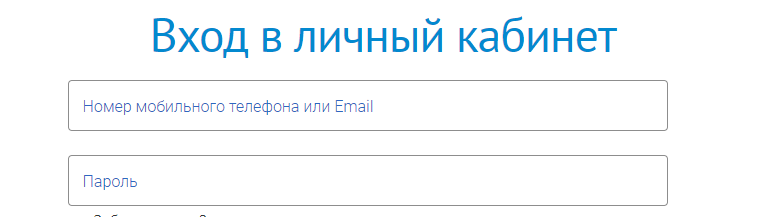 Помните выше я писал, что рекомендуется выставить триггер в 8 слов? Делается это для того, чтобы отследить ключевые слова, по которым пользователь ушел с вашего сайта.
Помните выше я писал, что рекомендуется выставить триггер в 8 слов? Делается это для того, чтобы отследить ключевые слова, по которым пользователь ушел с вашего сайта.
Например, на этой странице я скопирую вот этот текст:
Обзор Tynt
А затем вставлю его в поисковый запрос. Tynt определит, что это ключевые слова, которые интересуют пользователя. Раз он их вбил в поиск, значит на вашем сайте не нашлось ответа на его вопрос. Проанализировав такие ключевые слова вы можете понять, что не хватает в ваших статьях.
Итог
Каждая из описанных выше опций может быть включена или отключена. Для каждой из них доступна тонкая настройка. Сам скрипт практически не влияет на скорость загрузки страницы.
Теги:
Обзор
Для сайта
tynt
Отслеживание изменений в Pages на Mac
Вы можете отслеживать изменения в основном тексте и тексте, содержащемся в текстовых блоках, фигурах и сносках (в том числе заключительных сносках в конце документа и заключительных сносках в конце раздела). Если режим отслеживания изменений включен, измененный текст отличается от окружающего текста цветом, а на полях отображается панель изменений.
Если режим отслеживания изменений включен, измененный текст отличается от окружающего текста цветом, а на полях отображается панель изменений.
Чтобы просмотреть, одобрить или отклонить изменения, можно использовать панель инструментов рецензирования и боковую панель «Комментарии и изменения».
Примечание. Если к документу открыт доступ в iCloud и Вы включили отслеживание изменений, редактировать этот документ смогут только те пользователи, которые используют приложение Pages на компьютере Mac, устройстве iOS или устройстве iPadOS. Пользователи, у которых нет приложения Pages или которые пользуются Pages для iCloud.com, смогут только просматривать документ.
Включение и выключение отслеживания изменений
Выполните одно из указанных ниже действий.
Включение отслеживания изменений. Выберите «Правка» > «Отслеживание изменений» (меню «Правка» расположено у верхнего края экрана).
 Если в верхней части документа отображается панель инструментов рецензирования, можно также нажать в ней «Отслеживание изменений».
Если в верхней части документа отображается панель инструментов рецензирования, можно также нажать в ней «Отслеживание изменений».Выключение отслеживания. Нажмите , затем выберите «Выключить отслеживание». Для выключения отслеживания необходимо сначала принять или отклонить все изменения.
Приостановка отслеживания. Переместите бегунок в панели инструментов рецензирования в положение «Приостановлено». Разметка не применяется к изменениям, внесенным при приостановленном отслеживании.
Отображение и скрытие отслеживаемых изменений в документе
В панели инструментов рецензирования нажмите .
Выберите нужный вариант.
Разметка: удаленный текст отображается зачеркнутым, а добавленный текст выделяется цветом, отличным от цвета окружающего текста.
Разметка без удалений: отображается только новый текст, выделенный цветом, отличным от цвета окружающего текста.
 Удаленный текст скрыт.
Удаленный текст скрыт.Окончательный вариант: текст не выделяется, удаленный текст скрыт. Pages продолжает отслеживать изменения, поэтому, если Вы перейдете в другой режим просмотра, Вы будете их видеть.
Принятие или отклонение изменений
Чтобы отображались все изменения, нажмите в панели инструментов рецензирования, затем выберите режим отслеживания «Разметка».
Выполните одно из указанных ниже действий.
Для конкретного изменения. Наведите указатель на размеченный текст, затем нажмите «Принять» или «Отклонить».
В боковом меню «Комментарии и изменения» можно принять или отклонить изменение.
Для всех изменений в выбранном фрагменте текста: Выберите фрагмент текста, затем нажмите «Принять» или «Отклонить» в панели рецензирования. Все отслеживаемые изменения в этом фрагменте принимаются или отклоняются одновременно.

Для всего текста в документе. Нажмите в панели инструментов рецензирования, затем выберите «Принять все изменения» или «Отклонить все изменения».
Если Вы отклоняете все изменения, текст возвращается к исходному тексту до начала изменений.
Просмотр изменений в боковой панели «Комментарии и изменения»
Изменения доступны для просмотра и редактирования в боковой панели «Комментарии» с левой стороны окна Pages.
Для открытия боковой панели «Комментарии и изменения» нажмите в панели инструментов, затем выберите «Показать панель «Комментарии и изменения»». При повторном нажатии этой кнопки боковая панель закрывается.
Чтобы изменить содержимое боковой панели, например опции сортировки по странице или по дате, фильтрации изменений по автору, скрытия комментариев или изменений, нажмите «Параметры вида» в верхней части боковой панели.

Если в меню «Параметры вида» выбрана сортировка по документам, при прокрутке документа боковая панель также прокручивается.
Если изменения отфильтрованы по автору так, что Ваши изменения не видны в боковой панели, при внесении Вами изменений они будут отображаться в документе, но не будут видны в боковой панели. Чтобы изменения стали видны в боковой панели, измените фильтр, чтобы он включал Ваши изменения, или нажмите «Показать все» в верхней части боковой панели.
Чтобы просмотреть определенный комментарий или исправление, наведите на него указатель в документе. Тогда в боковой панели отобразится содержание комментария, а изменение будет соединено линией с соответствующим элементом боковой панели. Если линия не отображается, убедитесь, что не выбран ни один элемент боковой панели.
Перетягивая правый край боковой панели, можно увеличить или уменьшить ее ширину.
Чтобы изменить размер текста в боковой панели и в комментариях, выберите меню Pages > «Настройки» (меню Pages расположено у верхнего края экрана), затем вверху окна нажмите «Основные». Нажмите всплывающее меню «Размер текста» и выберите размер.
Нажмите всплывающее меню «Размер текста» и выберите размер.
Если Вы отправите документ другому пользователю и этот пользователь откроет его в Pages на iPhone или iPad, документ откроется в режиме «Окончательный вариант» (отслеживание изменений будет скрыто). Чтобы просмотреть, что было добавлено в документ и что было удалено из него, пользователю нужно будет коснуться вверху экрана.
См. такжеЗадание имени автора и цвета комментариев в Pages на MacДобавление и печать комментариев в Pages на MacПриглашение к совместной работе в Pages на MacПросмотр комментариев и отслеживание изменений с помощью VoiceOver в Pages на Mac
Отслеживание копирования с помощью Tracer — Плагиат сегодня
В настоящее время существует множество отличных продуктов для отслеживания того, где ваш контент появляется в Интернете. От опытных сервисов, таких как Copyscape, до новичков, таких как FairShare, существует множество привлекательных вариантов отслеживания вашего контента в Интернете.
Однако у всех этих служб есть общее ограничение. Хотя они отлично подходят для определения того, где ваш контент используется на других сайтах, они не измеряют и не могут измерить, как люди взаимодействуют с вашим контентом на вашем сайте. Короче говоря, они не могут сказать вам, что люди копируют и вставляют на вашу домашнюю страницу, и не могут помочь вам убедиться, что ваша работа указана.
Но новая служба под названием Tracer, представленная Tynt, может сделать именно это. Простой JavaScript, добавленный на любую веб-страницу, Tracer может предоставить вам информацию о том, какой текст/изображения копируются на вашем сайте, и, в некоторых случаях, может помочь вам отследить, куда они ветры, и даже помочь обеспечить прикрепление авторства.
Хотя система находится на ранней стадии бета-тестирования, она подает большие надежды и заслуживает внимания веб-мастеров, заинтересованных в понимании того, как их посетители взаимодействуют с их работой.
Это может не только предоставить ценную информацию о защите контента, но и ценную аналитическую информацию о популярных статьях и ключевых словах на вашем сайте таким образом, что поисковые запросы и просто не могут справиться.
Что делает Tracer
После того, как вы зарегистрировали учетную запись и были приняты в бета-версию, вам предоставляется одна строка кода JavaScript для размещения в теме вашего сайта. Его можно разместить в любом месте HTML-кода вашего сайта перед закрывающим тегом body. Оказавшись там, скрипт начинает работать так же, как другие пакеты статистики, такие как Google Analytics, но отслеживая совершенно другой набор данных.
(Примечание: статистика представлена только за часть одного дня, и, похоже, в моей учетной записи есть ошибка, препятствующая отображению просмотров страниц.)
В настоящее время Tracer отслеживает четыре набора данных:
- Selections: Обнаруживает, когда пользователь выбрал часть страницы, например, выделил фразу или предложение.
- Копии: Определяет, когда пользователь фактически копирует элемент на странице, будь то фрагмент текста или изображение. Также разбивает копии текста на маленькие копии, означающие менее семи слов, и большие.

- Обратные ссылки: Отслеживает, где содержимое вставляется в Интернет, подробнее об этом через минуту.
- Просмотры страниц: Стандартная статистика, отслеживающая просмотры отдельных страниц вашего сайта. Предназначен для «проверки работоспособности» и помощи в расчете некоторых процентов (IE: процент людей, выбравших текст на странице).
Tracer позволит вам просмотреть конкретные фразы, которые были скопированы, а также покажет вам разбивку наиболее популярных ключевых слов как в формате списка, так и в облаке тегов.
Другой элемент сервиса, который многим понравится, заключается в том, что при копировании фрагмента текста Tracer автоматически добавляет строку атрибуции. Например, если я скопирую первый абзац из моей предыдущей колонки о выходе FairShare в публичную бета-версию, он будет выглядеть так:
Индивидуальный сервис FairShare Attributor, о котором ранее говорилось здесь, объявил сегодня, что сервис теперь открыт для публики.
, никаких бета-ключей не требуется.
Подробнее: «FairShare выходит на общедоступную бета-версию | PlagiarismToday» — https://plagiarismtoday.com/2009/03/04/fairshare-enters-public-beta/#ixzz08tla2ShX
Очевидно, что это сырая вставка без какого-либо форматирования с моей стороны. Это также позволяет вам видеть, что к URL-адресу добавлен элемент «#», что позволяет Tracer отслеживать входящие ссылки и сообщать о них в столбце «обратная ссылка» на панели инструментов.
В общем, если вы веб-мастер и хотите узнать, как пользователи взаимодействуют с вашим контентом, есть много веских причин попробовать Tracer.
Возможное использование
Когда вы впервые входите в свою панель инструментов, вас приветствует очень яркая анимация, показывающая миниатюры вашего сайта, плавающие среди списка недавно скопированных фраз. Хотя анимация привлекательна и интересна, в конечном итоге она довольно бесполезна, хотя и позволяет перейти к выделенной версии вашей страницы, показывающей скопированный отрывок.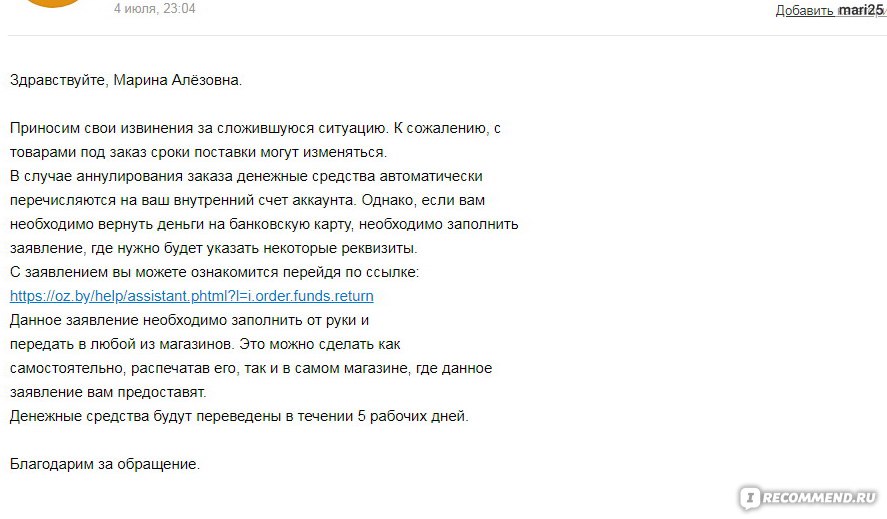
Вместо этого реальная сила Tracer заключается в скучных, сухих данных, спрятанных в теле панели управления, включая список наиболее популярных ключевых слов, облако тегов и самые популярные URL-адреса с таблицей предпринятых действий.
Имея эту информацию, пользователи могут использовать сервис двумя разными способами:
- Аналитика: Наиболее эффективным способом использования для большинства блоггеров и других создателей, вероятно, будет элемент аналитики. Вы можете использовать Tracer, чтобы отслеживать, какие ключевые слова наиболее популярны на вашем сайте и какие страницы получают самый высокий уровень взаимодействия с точки зрения выбора и копирования. Это можно использовать для принятия решений о создании будущего контента или выборе страниц для продвижения.
- Защита от копирования: Хотя Tracer ничего не делает для предотвращения копирования, то есть это не DRM-система, она может сообщить вам, какие сообщения копируются наиболее активно.
 Это настраивает эти страницы для более тщательного изучения, указывает на сайты, которые используют ваш контент со ссылками, и сообщает вам, какие изображения наиболее популярны среди тех, кто пытается скопировать фотографии. Это может помочь вам определить, какой контент требует наибольшего внимания, а также поможет вам найти некоторые варианты использования, которые вы могли бы пропустить в противном случае.
Это настраивает эти страницы для более тщательного изучения, указывает на сайты, которые используют ваш контент со ссылками, и сообщает вам, какие изображения наиболее популярны среди тех, кто пытается скопировать фотографии. Это может помочь вам определить, какой контент требует наибольшего внимания, а также поможет вам найти некоторые варианты использования, которые вы могли бы пропустить в противном случае.
Большинству кажется вероятным, что аналитический аспект службы будет наиболее значимым, особенно если служба настроена так, как она есть. Но тем, кто заинтересован в том, чтобы увидеть, как используется их контент, он может быть интересен в качестве дополнения к другим сервисам.
В любом случае существуют некоторые серьезные ограничения и проблемы, которые необходимо взвесить, прежде чем использовать службу для любой цели, особенно учитывая, что некоторых посетителей может нервировать то, как работает служба.
Недостатки и проблемы
Почти наверняка давние читатели этого сайта уже начали предсказывать многие проблемы с Tracer. Будучи системой JavaScript, она делает себя уязвимой для ряда ограничений и проблем, которые могут стать препятствием для некоторых веб-мастеров.
Будучи системой JavaScript, она делает себя уязвимой для ряда ограничений и проблем, которые могут стать препятствием для некоторых веб-мастеров.
Примите во внимание следующее:
- Нет поддержки RSS: Поскольку Tracer — это JavaScript, а большинство программ чтения RSS не поддерживают этот язык, он не будет и не сможет работать с RSS-каналами. Для блоггеров, которые, вероятно, получают большую часть своих читателей и взаимодействий через RSS-каналы, не говоря уже о том, что сталкиваются с наиболее серьезными проблемами очистки контента через RSS, это может быть огромной дырой в мониторинге.
- Нет обнаружения без указания авторства: Tracer может обнаружить использование скопированного контента только в том случае, если копия остается полностью нетронутой с указанием авторства. Если атрибуция удалена или изменена, Tracer не увидит ссылку и обнаружит только первоначальную копию без информации о том, куда она перешла.
- Неудобство пользователей: Хотя веб-серферы привыкли отслеживать трафик с помощью таких пакетов, как Google Analytics, Tracer также отслеживает и модифицирует их функцию копирования/вставки.
 Он делает это без каких-либо предупреждений, которые я мог бы воспринять (возможно, это мог быть только мой браузер), и многих пользователей это может оттолкнуть. Если у вас есть какие-либо мысли по этому поводу, пожалуйста, оставьте комментарий, мне будет очень интересно услышать.
Он делает это без каких-либо предупреждений, которые я мог бы воспринять (возможно, это мог быть только мой браузер), и многих пользователей это может оттолкнуть. Если у вас есть какие-либо мысли по этому поводу, пожалуйста, оставьте комментарий, мне будет очень интересно услышать. - Увеличенное время загрузки: Хотя в моем тестировании Tracer всегда загружался быстро на PT, вы по-прежнему вызываете JavaScript с удаленного сервера. Легко понять, как это может увеличить время загрузки сайта, особенно если что-то пойдет не так на стороне Tracer.
- Отсутствие опций: Хотя набор функций все еще дорабатывается, есть много опций, которые в настоящее время недоступны, включая возможность отключения автоматического добавления атрибуции, изменение определения «короткая» копия и т. д. На данный момент единственная «вариант» — это возможность изменить свой пароль.
Хотя некоторые из этих проблем, вероятно, могут быть решены в будущих обновлениях службы, особенно отсутствие опций и, возможно, проблема времени загрузки, если Tynt решит создать плагины для Tracer, но проблемы с отслеживанием RSS и возможным пользователем дискомфорт, скорее всего, останется.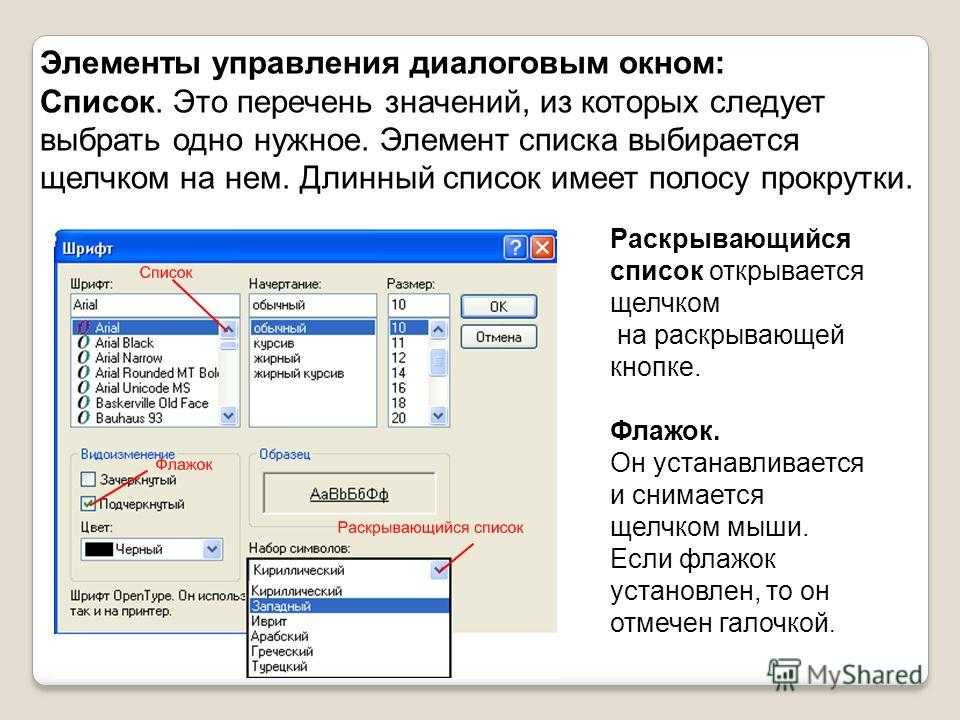
Вопрос будет заключаться в том, как веб-мастера будут использовать Tracer и оправдает ли это потенциальные недостатки?
Выводы
У Tracer, на мой взгляд, большой потенциал. Хотя он никогда не заменит другие инструменты отслеживания контента, такие как FairShare и Copyscape, он может быть хорошим дополнением. Особенно убедительной является его способность отслеживать копирование изображений в дополнение к копированию текста и его способность определять, что происходит на самом сайте, а не ждать появления копий в различных поисковых системах.
В настоящее время у меня установлен Tracer на Plagiarism Today. Так что не стесняйтесь поиграть с ним в качестве посетителя и посмотреть, что вы думаете об этом с этой точки зрения (это также поможет мне протестировать серверную часть). Однако я могу не сохранить его, мне не очень нравится идея возиться с функцией копирования / вставки людей без четкого предупреждения, и, поскольку ее нельзя отключить самостоятельно, я, вероятно, полностью удалю ее через несколько дней, пока это не произойдет.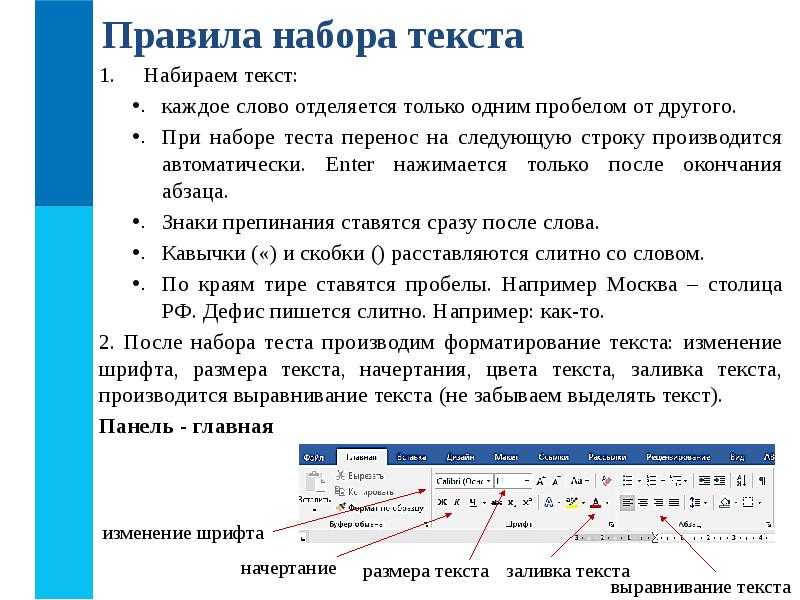 опция добавлена.
опция добавлена.
В конце концов, я думаю об этом сервисе так: он многообещающий, но в настоящее время еще недостаточно развит, чтобы его можно было широко рекомендовать, особенно блогерам. Если вы работаете с веб-сайтом без RSS или не видите много RSS-скрапинга, например, в магазине, фотогалерее и т. д., может быть полезно получить некоторую информацию «на месте» о том, что происходит, когда люди посещают ваш сайт. Для сайтов с большим количеством RSS информация, скорее всего, будет неполной, а риски могут не оправдать ее новизну.
Для большинства это будет гораздо полезнее в качестве аналитической службы, а не службы обнаружения/защиты от копирования. Однако легко увидеть, как при некоторой доработке он может стать хорошим дополнением к существующим продуктам для обнаружения копирования.
Во всяком случае, Tynt определенно создал уникальный продукт с помощью Tracer, и у веб-мастеров есть много причин для надежды. Возможно, сейчас он не полностью раскрывает свой потенциал, но это сервис, на который стоит обратить внимание.
Вставка текста с отслеживанием изменений (Microsoft Word)
Обратите внимание:
Эта статья написана для пользователей следующих версий Microsoft Word: 2007, 2010, 2013 и 2016. Если вы используете более раннюю версию (Word 2003 или более раннюю), этот совет может вам не подойти . Чтобы просмотреть версию этого совета, написанную специально для более ранних версий Word, щелкните здесь: Вставка текста с отслеживанием изменений.
Автор Allen Wyatt (последнее обновление 6 сентября 2022 г.)
Этот совет относится к Word 2007, 2010, 2013 и 2016
Одной из функций Word, обычно используемой редакторами, является функция отслеживания изменений. У вас может возникнуть необходимость время от времени копировать текст из одного документа в другой и сохранять метки изменений в копируемом тексте. Например, если в тексте исходного документа некоторые слова зачеркнуты, а некоторые другие выделены как вставки, вы можете захотеть, чтобы текст отображался таким же образом в целевом документе.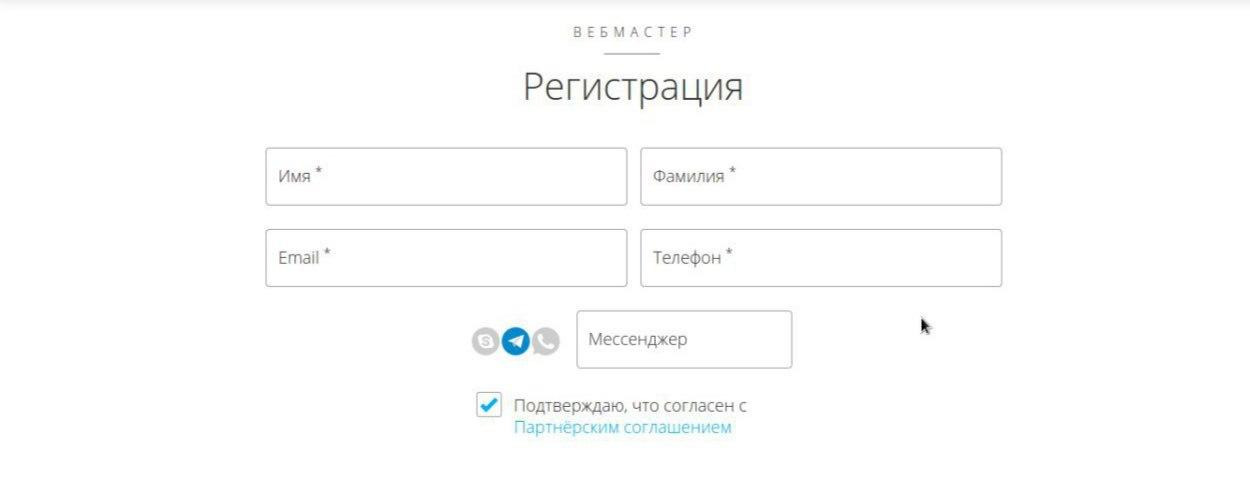
Получение желаемых результатов — это не просто вырезание и вставка. Вот явные шаги, которые вы должны выполнить, чтобы получить желаемые результаты:
- В исходном документе выделите текст, который хотите скопировать.
- Убедитесь, что в исходном документе отключен параметр Отслеживание изменений. (Если этого не сделать, Word предполагает, что вы хотите скопировать текст, как если бы все изменения в выделении были приняты.)
- Нажмите Ctrl+C , чтобы скопировать текст в буфер обмена, или Ctrl+X , чтобы вырезать текст.
- В целевом документе поместите точку вставки туда, куда вы хотите вставить текст.
- Убедитесь, что в целевом документе отключен параметр Отслеживание изменений.
- Нажмите Ctrl+V , чтобы вставить текст из буфера обмена.
Еще один удобный способ скопировать текст — использовать шип. Пользователи Word настолько знакомы с использованием буфера обмена для вырезания, копирования и вставки информации, что часто забывают о пике. Это область Word, которая действует как дополнительный буфер обмена, но с некоторыми существенными отличиями. (Вы можете узнать больше о шипе в других выпусках WordTips или в интерактивной справке Word.) Чтобы использовать шип для копирования и вставки текста с нетронутыми отметками Track Changes, выполните следующие действия:
Это область Word, которая действует как дополнительный буфер обмена, но с некоторыми существенными отличиями. (Вы можете узнать больше о шипе в других выпусках WordTips или в интерактивной справке Word.) Чтобы использовать шип для копирования и вставки текста с нетронутыми отметками Track Changes, выполните следующие действия:
- В исходном документе выделите текст, который хотите скопировать.
- Нажмите Ctrl+F3 . Текст вырезается из документа и помещается на шип. (Если вы хотели скопировать, а не вырезать, то сразу же нажмите Ctrl+Z , чтобы отменить вырез. Выделенный текст все еще остается на шипе.)
- В целевом документе поместите точку вставки туда, куда вы хотите вставить текст.
- Убедитесь, что в целевом документе отключен параметр Отслеживание изменений.
- Нажмите Shift+Ctrl+F3 , чтобы убрать всплеск и вставить текст всплеска в документ.
Вот оно!
WordTips — ваш источник недорогого обучения работе с Microsoft Word.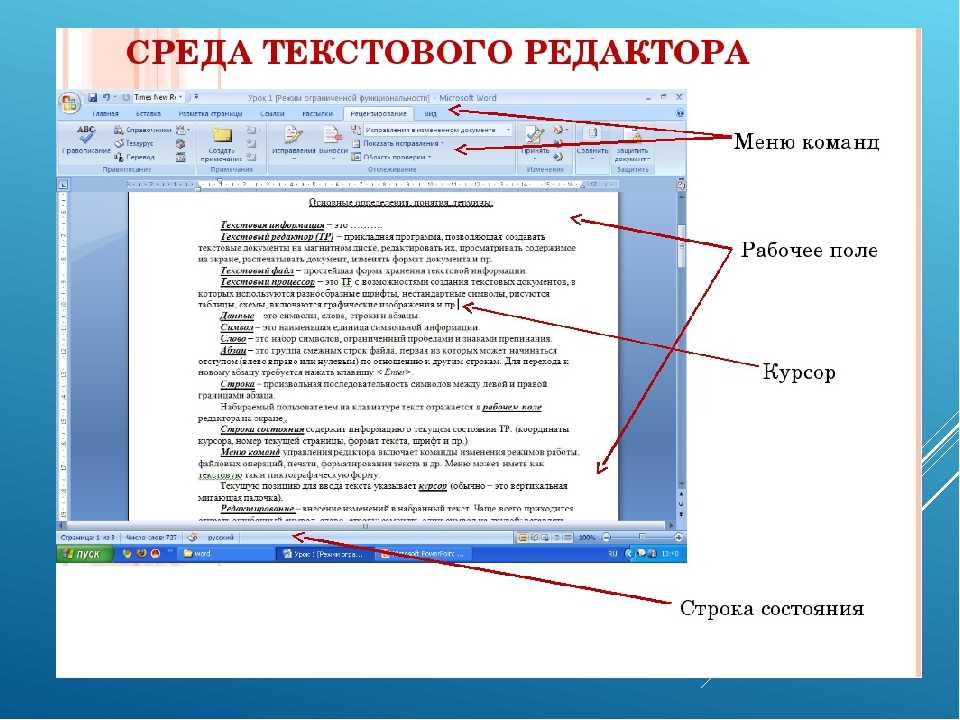
(Microsoft Word — самая популярная в мире программа для обработки текстов.)
Этот совет (11254) относится к Microsoft Word 2007, 2010, 2013 и 2016. Вы можете найти версию этого совета для старого интерфейса меню Word здесь: Вставка текста с отслеживанием изменений .
Биография автора
Allen Wyatt
На его счету более 50 научно-популярных книг и множество журнальных статей, Аллен Вятт является всемирно признанным автором. Он является президентом Sharon Parq Associates, компании, предоставляющей компьютерные и издательские услуги. Узнайте больше об Allen…
Делайте больше за меньшее время! Готовы ли вы использовать все возможности Word 2013 для создания профессиональных документов? В этом всеобъемлющем руководстве вы научитесь навыкам и методам эффективного создания документов, необходимых для вашей профессиональной и личной жизни. Выезд Word 2013 Подробно сегодня!
Подписаться
БЕСПЛАТНАЯ УСЛУГА: Получайте подобные советы каждую неделю в WordTips, бесплатном информационном бюллетене по продуктивности.

 Если в верхней части документа отображается панель инструментов рецензирования, можно также нажать в ней «Отслеживание изменений».
Если в верхней части документа отображается панель инструментов рецензирования, можно также нажать в ней «Отслеживание изменений». Удаленный текст скрыт.
Удаленный текст скрыт.


 , никаких бета-ключей не требуется.
, никаких бета-ключей не требуется. 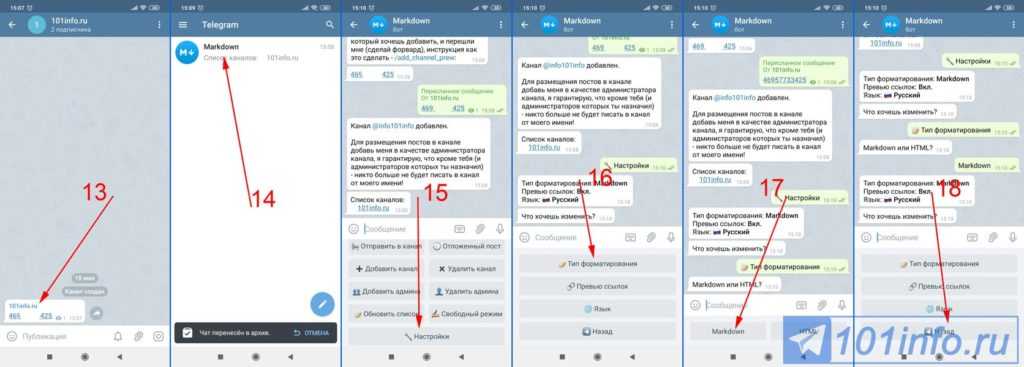 Это настраивает эти страницы для более тщательного изучения, указывает на сайты, которые используют ваш контент со ссылками, и сообщает вам, какие изображения наиболее популярны среди тех, кто пытается скопировать фотографии. Это может помочь вам определить, какой контент требует наибольшего внимания, а также поможет вам найти некоторые варианты использования, которые вы могли бы пропустить в противном случае.
Это настраивает эти страницы для более тщательного изучения, указывает на сайты, которые используют ваш контент со ссылками, и сообщает вам, какие изображения наиболее популярны среди тех, кто пытается скопировать фотографии. Это может помочь вам определить, какой контент требует наибольшего внимания, а также поможет вам найти некоторые варианты использования, которые вы могли бы пропустить в противном случае. Он делает это без каких-либо предупреждений, которые я мог бы воспринять (возможно, это мог быть только мой браузер), и многих пользователей это может оттолкнуть. Если у вас есть какие-либо мысли по этому поводу, пожалуйста, оставьте комментарий, мне будет очень интересно услышать.
Он делает это без каких-либо предупреждений, которые я мог бы воспринять (возможно, это мог быть только мой браузер), и многих пользователей это может оттолкнуть. Если у вас есть какие-либо мысли по этому поводу, пожалуйста, оставьте комментарий, мне будет очень интересно услышать.